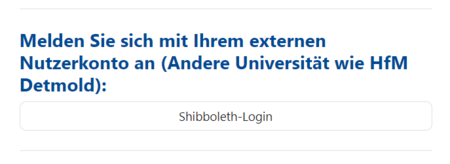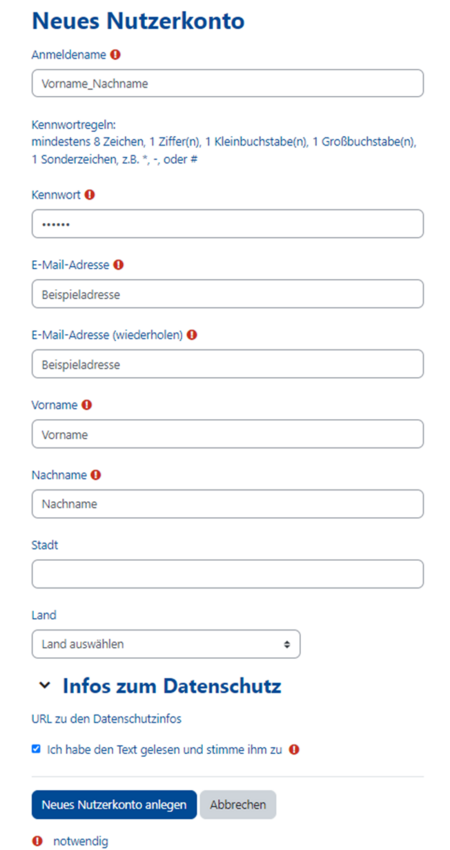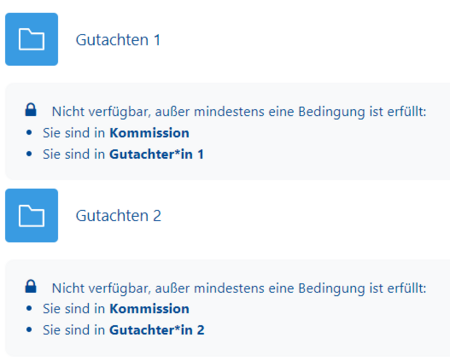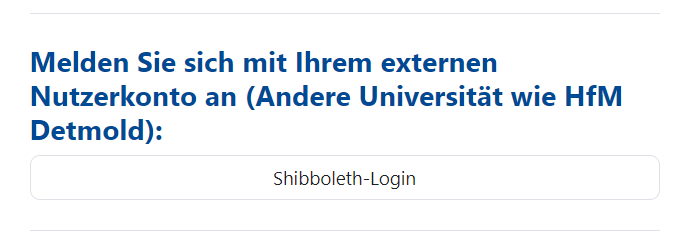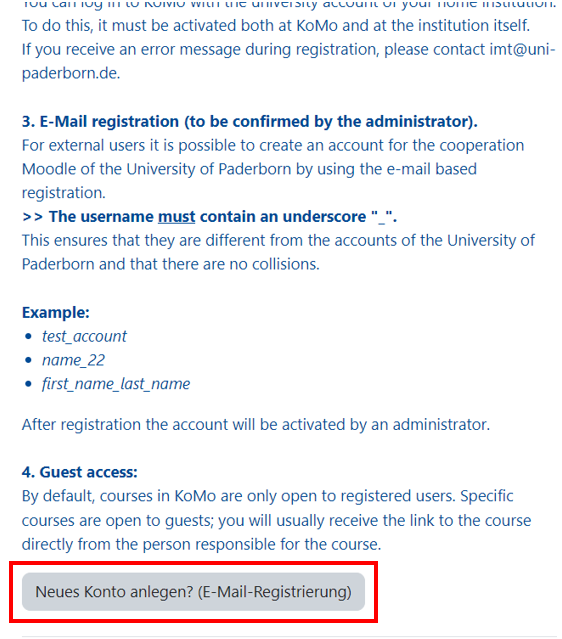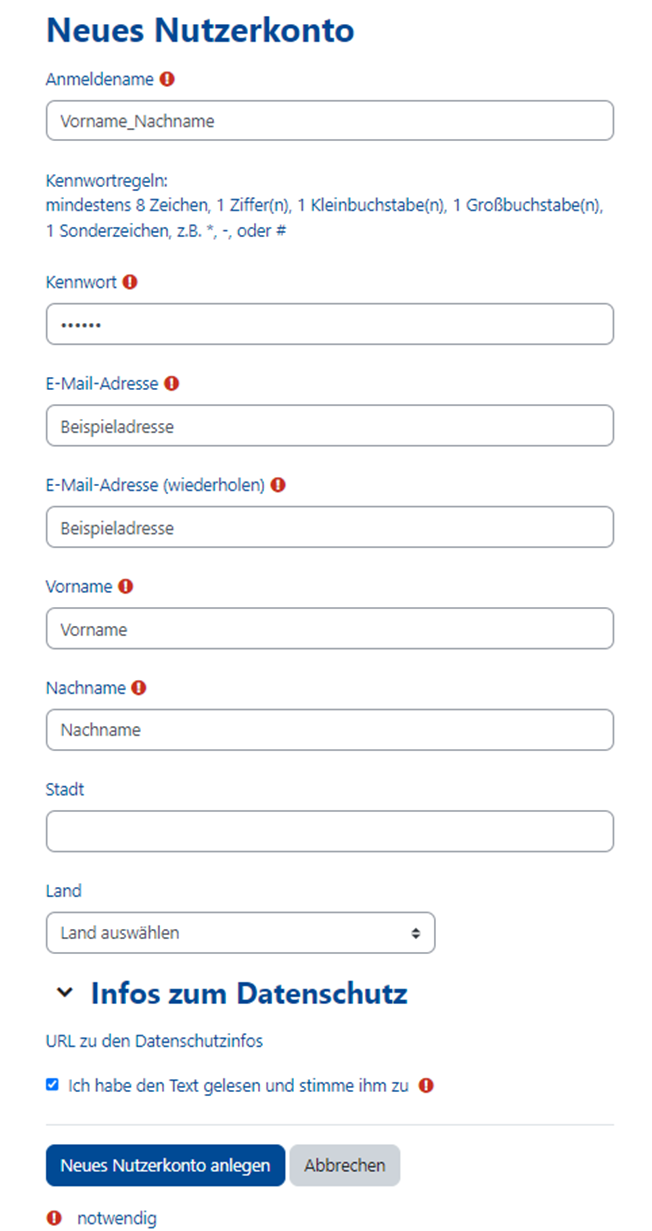Jnk (Diskussion | Beiträge) K (Textersetzung - „IMT“ durch „ZIM“) |
|||
| (7 dazwischenliegende Versionen von 2 Benutzern werden nicht angezeigt) | |||
| Zeile 10: | Zeile 10: | ||
Diese Möglichkeit ist optional und kein verpflichtendes Verfahren. | Diese Möglichkeit ist optional und kein verpflichtendes Verfahren. | ||
| − | |||
| − | |||
| − | |||
}} | }} | ||
Zur digitalen Unterstützung eines Berufungsverfahrens besteht die Möglichkeit, Gutachten digital in einem KOMO-Kurs zu hinterlegen. | Zur digitalen Unterstützung eines Berufungsverfahrens besteht die Möglichkeit, Gutachten digital in einem KOMO-Kurs zu hinterlegen. | ||
| Zeile 19: | Zeile 16: | ||
== KOMO-Kurs für Berufungskommissionen == | == KOMO-Kurs für Berufungskommissionen == | ||
| − | Der KOMO-Kurs stellt eine separate Arbeitsumgebung für die Berufungskommission zur Kommissionsarbeit dar. Der Kurs wird vom | + | Der KOMO-Kurs stellt eine separate Arbeitsumgebung für die Berufungskommission zur Kommissionsarbeit dar. Der Kurs wird vom ZIM eingerichtet. Nach Ablauf der Ausschreibungsfrist werden u.a. alle Dokumente zur Ausschreibung und alle abgesendeten Bewerbungen sowie der Bewerber*innenspiegel in den entsprechenden KOMO-Kurs übertragen. |
=== Zugriff auf den KOMO-Kurs === | === Zugriff auf den KOMO-Kurs === | ||
| Zeile 32: | Zeile 29: | ||
Dort können Sie sich auf unterschiedliche Weise im System anmelden: | Dort können Sie sich auf unterschiedliche Weise im System anmelden: | ||
| − | + | * Per Shibboleth-Login mit den Anmeldedaten der eigenen Hochschule. Sollte die eigene Hochschule Shibboleth des DFN unterstützen, so ist dies die einfachere und bessere Methode, die wir an dieser Stelle gerne empfehlen würden: | |
| − | Zur Nutzung des Shibboleth-Logins nutzen Sie den obenstehenden Link und klicken dann lediglich auf den Button „Shibboleth-Login“, um sich dort mit Ihren gewohnten Zugangsdaten der Heimeinrichtung anzumelden. | + | Zur Nutzung des Shibboleth-Logins nutzen Sie den obenstehenden Link und klicken dann lediglich auf den Button „Shibboleth-Login“, um sich dort mit Ihren gewohnten Zugangsdaten der Heimeinrichtung anzumelden. |
| − | + | <br> | |
| − | + | [[Datei:Screenshot KOMO Shibboleth Anmeldung.png|links|mini|ohne|450px|1 KOMO Shibboleth-Anmeldung]] | |
| − | + | <br clear=all> | |
| − | |||
| + | * Registrierung mit der eigenen E-Mail-Adresse und einem selbst gewählten Benutzernamen (der einen Unterstrich enthalten muss). | ||
| + | Sollte Ihre Heimeinrichtung nicht am Shibboleth des DFN teilnehmen, kommt die E-Mail basierte Registrierung in Frage: Dafür nutzen Sie den obenstehenden Link, scrollen danach bitte ganz nach unten und klicken dort auf den Button „Neues Konto anlegen (E-Mail-Registrierung)“ | ||
| + | <br> | ||
| + | [[Datei:Screenshot KOMO E-Mail-Registrierung.png|links|mini|ohne|450px|2 KOMO E-Mail Registrierung]] | ||
| + | <br clear=all> | ||
| + | Dabei muss der Benutzername einen Unterstrich "_" enthalten, z.B. vorname_nachname. | ||
| + | <br> | ||
| + | [[Datei:Screenshot KOMO E-Mail-Registrierung 2.png|links|mini|ohne|450px|3 KOMO Nutzerkonto anlegen]] | ||
| + | <br clear=all> | ||
Nach der Registrierung wird der Account zunächst von einem Admin freigeschaltet. Anschließend können Sie in den BK-Kurs eingetragen werden und sich mit dem selbst gewählten Benutzernamen und Passwort im System anmelden. | Nach der Registrierung wird der Account zunächst von einem Admin freigeschaltet. Anschließend können Sie in den BK-Kurs eingetragen werden und sich mit dem selbst gewählten Benutzernamen und Passwort im System anmelden. | ||
| Zeile 44: | Zeile 49: | ||
Der KOMO-Kurs orientiert sich in seinem Aufbau am Ablauf eines typischen Berufungsverfahrens. Die Abschnitte sind wie folgt strukturiert: | Der KOMO-Kurs orientiert sich in seinem Aufbau am Ablauf eines typischen Berufungsverfahrens. Die Abschnitte sind wie folgt strukturiert: | ||
| − | + | * Allgemeines | |
| − | + | * Dokumente und Hinweise | |
| − | + | * Ausschreibung | |
| − | + | * Bewerbungen | |
| − | + | * Zusätzlich angeforderte Schriften | |
| − | + | * Vorstellungen | |
| − | + | * Gutachten | |
| − | + | * Abstimmungen | |
| − | + | * Abschlussbericht Berufungskommission | |
| − | + | * Abstimmung im Fakultätsrat | |
Verschiedene Bereiche weisen unterschiedliche Zugriffs(lese)rechte auf, die über die Gruppenzugehörigkeit von Teilnehmer*innen geregelt werden. | Verschiedene Bereiche weisen unterschiedliche Zugriffs(lese)rechte auf, die über die Gruppenzugehörigkeit von Teilnehmer*innen geregelt werden. | ||
| Zeile 65: | Zeile 70: | ||
==== Gutachten ==== | ==== Gutachten ==== | ||
In diesem Bereich in KOMO werden Ihnen die zur Erstellung des Gutachtens erforderlichen Unterlagen (Ausschreibungstext, Kriterienkatalog, § 36 HG, sowie Bewerbungsunterlagen und Schriften der zu begutachtenden Bewerber*innen) zur Verfügung gestellt. Diese Dateien werden beispielsweise in einem Verzeichnis hinterlegt. | In diesem Bereich in KOMO werden Ihnen die zur Erstellung des Gutachtens erforderlichen Unterlagen (Ausschreibungstext, Kriterienkatalog, § 36 HG, sowie Bewerbungsunterlagen und Schriften der zu begutachtenden Bewerber*innen) zur Verfügung gestellt. Diese Dateien werden beispielsweise in einem Verzeichnis hinterlegt. | ||
| − | + | <br> | |
| + | [[Datei:Screenshot Ordner.png|links|mini|ohne|450px|4 Beispiel: Verzeichnis Erforderliche Unterlagen zur Gutachtenerstellung]] | ||
| + | <br clear = all> | ||
Sie können ihre erstellten Gutachten - falls gewünscht - selbst per Upload-Ordner in diesen Abschnitt hochladen. Dazu öffnen Sie den für Sie bereitgestellten Ordner und laden Dateien über die Schaltfläche „Dateien hochladen / bearbeiten“ hoch. Alle Dateien, die Sie hier hochladen, werden sofort für alle sichtbar geschaltet. Bereits von Ihnen hochgeladene Dateien können nach dem Hochladen noch bearbeitet werden. | Sie können ihre erstellten Gutachten - falls gewünscht - selbst per Upload-Ordner in diesen Abschnitt hochladen. Dazu öffnen Sie den für Sie bereitgestellten Ordner und laden Dateien über die Schaltfläche „Dateien hochladen / bearbeiten“ hoch. Alle Dateien, die Sie hier hochladen, werden sofort für alle sichtbar geschaltet. Bereits von Ihnen hochgeladene Dateien können nach dem Hochladen noch bearbeitet werden. | ||
| − | + | <br> | |
| + | [[Datei:Screenshot Ordner.png|links|mini|ohne|450px|5 Beispiel Upload-Ordner für erstellte Gutachten]] | ||
| + | <br clear = all> | ||
| + | [[Datei:Screenshot Ordner 2.png|links|mini|ohne|450px|6 Dateien hochladen/bearbeiten im Upload-Ordner]] | ||
| + | <br clear = all> | ||
== Kontakt == | == Kontakt == | ||
| − | Bitte wenden Sie sich bei Verfahrensfragen an die in der Stellenausschreibung ausgewiesene Person oder bei allgemeinen Fragen an das Personaldezernat, Sachgebiet 4.2 (Dez4_2@zv.uni-paderborn.de). Bei technischen Fragen können Sie sich an | + | Bitte wenden Sie sich bei Verfahrensfragen an die in der Stellenausschreibung ausgewiesene Person oder bei allgemeinen Fragen an das Personaldezernat, Sachgebiet 4.2 (Dez4_2@zv.uni-paderborn.de). Bei technischen Fragen können Sie sich an ZIM@upb.de wenden. |
== Siehe auch == | == Siehe auch == | ||
Weitere interessante Artikel zum gleichen Themenfeld verlinken | Weitere interessante Artikel zum gleichen Themenfeld verlinken | ||
Aktuelle Version vom 17. Mai 2024, 13:38 Uhr
Allgemeine Informationen
| Anleitung | |
|---|---|
| Informationen | |
| Betriebssystem | Alle |
| Service | KOMO und Verschiedenes |
| Interessant für | Gäste, Angestellte und Studierende |
| HilfeWiki des ZIM der Uni Paderborn | |
Zur digitalen Unterstützung eines Berufungsverfahrens besteht die Möglichkeit, Gutachten digital in einem KOMO-Kurs zu hinterlegen.
Diese Möglichkeit ist optional und kein verpflichtendes Verfahren.
KOMO-Kurs für Berufungskommissionen[Bearbeiten | Quelltext bearbeiten]
Der KOMO-Kurs stellt eine separate Arbeitsumgebung für die Berufungskommission zur Kommissionsarbeit dar. Der Kurs wird vom ZIM eingerichtet. Nach Ablauf der Ausschreibungsfrist werden u.a. alle Dokumente zur Ausschreibung und alle abgesendeten Bewerbungen sowie der Bewerber*innenspiegel in den entsprechenden KOMO-Kurs übertragen.
Zugriff auf den KOMO-Kurs[Bearbeiten | Quelltext bearbeiten]
Sie erhalten durch den Berufungskommissions-Vorsitz Zugriff auf den KOMO-Kurs, um dort die zu begutachtenden Unterlagen einsehen und die Gutachten hinterlegen zu können.
Um als Uni-externe Person auf das System KOMO und den Kurs zugreifen zu können, müssen Sie sich selbst initial in KOMO anmelden und diese Anmeldung dem Vorsitzenden der Berufungskommission bzw. dem Personaldezernat, Sachgebiet 4.2, kurz per E-Mail bestätigen. Nach entsprechender Information über die erfolgte Anmeldung/Registrierung werden Sie dann in den Kurs eingetragen.
Die initiale Anmeldung bzw. Registrierung in KOMO erfolgt auf dieser Seite: https://komo.uni-paderborn.de/login/index.php
Dort können Sie sich auf unterschiedliche Weise im System anmelden:
- Per Shibboleth-Login mit den Anmeldedaten der eigenen Hochschule. Sollte die eigene Hochschule Shibboleth des DFN unterstützen, so ist dies die einfachere und bessere Methode, die wir an dieser Stelle gerne empfehlen würden:
Zur Nutzung des Shibboleth-Logins nutzen Sie den obenstehenden Link und klicken dann lediglich auf den Button „Shibboleth-Login“, um sich dort mit Ihren gewohnten Zugangsdaten der Heimeinrichtung anzumelden.
- Registrierung mit der eigenen E-Mail-Adresse und einem selbst gewählten Benutzernamen (der einen Unterstrich enthalten muss).
Sollte Ihre Heimeinrichtung nicht am Shibboleth des DFN teilnehmen, kommt die E-Mail basierte Registrierung in Frage: Dafür nutzen Sie den obenstehenden Link, scrollen danach bitte ganz nach unten und klicken dort auf den Button „Neues Konto anlegen (E-Mail-Registrierung)“
Dabei muss der Benutzername einen Unterstrich "_" enthalten, z.B. vorname_nachname.
Nach der Registrierung wird der Account zunächst von einem Admin freigeschaltet. Anschließend können Sie in den BK-Kurs eingetragen werden und sich mit dem selbst gewählten Benutzernamen und Passwort im System anmelden.
Struktur im KOMO-Kurs[Bearbeiten | Quelltext bearbeiten]
Der KOMO-Kurs orientiert sich in seinem Aufbau am Ablauf eines typischen Berufungsverfahrens. Die Abschnitte sind wie folgt strukturiert:
- Allgemeines
- Dokumente und Hinweise
- Ausschreibung
- Bewerbungen
- Zusätzlich angeforderte Schriften
- Vorstellungen
- Gutachten
- Abstimmungen
- Abschlussbericht Berufungskommission
- Abstimmung im Fakultätsrat
Verschiedene Bereiche weisen unterschiedliche Zugriffs(lese)rechte auf, die über die Gruppenzugehörigkeit von Teilnehmer*innen geregelt werden. Als Gutachter*in haben Sie Einsicht in die Abschnitte Allgemeines, Dokumente und Hinweise, Ausschreibung und Gutachten. Die Zugriffsrechte werden Ihnen im Kurs direkt zugewiesen.
Arbeiten im KOMO-Kurs[Bearbeiten | Quelltext bearbeiten]
Im Abschnitt Gutachten haben Sie die Möglichkeit Ihre erstellten Gutachten - falls gewünscht - jeweils selbst per Upload-Ordner in diesen Abschnitt hochzuladen.
Die im folgenden gezeigten Beispiele aus KOMO können in der Struktur von dem Ihnen zugewiesenen Berufungskommissions-Kurs abweichen.
Gutachten[Bearbeiten | Quelltext bearbeiten]
In diesem Bereich in KOMO werden Ihnen die zur Erstellung des Gutachtens erforderlichen Unterlagen (Ausschreibungstext, Kriterienkatalog, § 36 HG, sowie Bewerbungsunterlagen und Schriften der zu begutachtenden Bewerber*innen) zur Verfügung gestellt. Diese Dateien werden beispielsweise in einem Verzeichnis hinterlegt.
Sie können ihre erstellten Gutachten - falls gewünscht - selbst per Upload-Ordner in diesen Abschnitt hochladen. Dazu öffnen Sie den für Sie bereitgestellten Ordner und laden Dateien über die Schaltfläche „Dateien hochladen / bearbeiten“ hoch. Alle Dateien, die Sie hier hochladen, werden sofort für alle sichtbar geschaltet. Bereits von Ihnen hochgeladene Dateien können nach dem Hochladen noch bearbeitet werden.
Kontakt[Bearbeiten | Quelltext bearbeiten]
Bitte wenden Sie sich bei Verfahrensfragen an die in der Stellenausschreibung ausgewiesene Person oder bei allgemeinen Fragen an das Personaldezernat, Sachgebiet 4.2 (Dez4_2@zv.uni-paderborn.de). Bei technischen Fragen können Sie sich an ZIM@upb.de wenden.
Siehe auch[Bearbeiten | Quelltext bearbeiten]
Weitere interessante Artikel zum gleichen Themenfeld verlinken